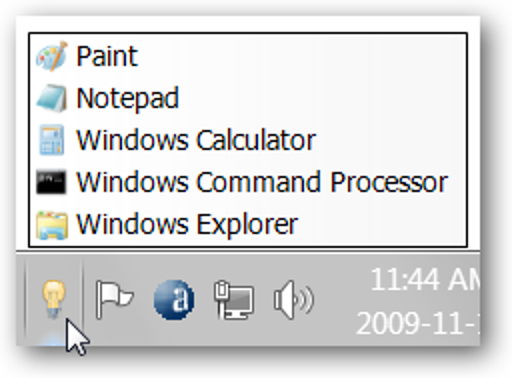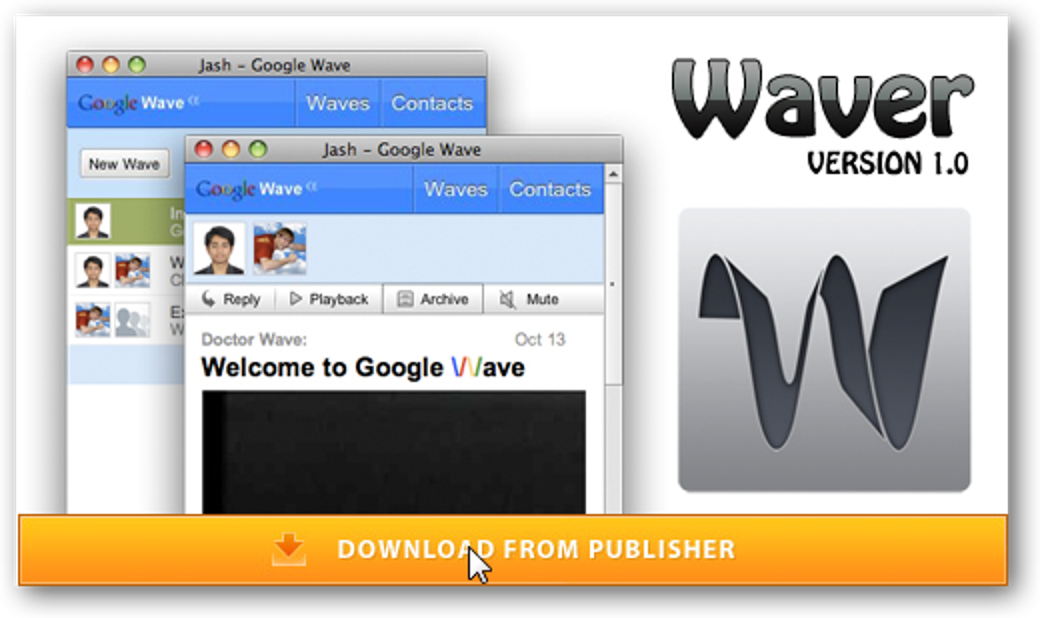Windows Home Server est livré avec des dossiers partagés dans différentes catégories par défaut, et il est probable que vous souhaitiez également créer les vôtres. Aujourd’hui, nous vous montrons comment créer vos propres dossiers partagés, gérer les autorisations, activer la duplication de dossiers, etc.
Dossiers partagés par défaut
Après avoir installé Windows Home Server, vous remarquerez que les dossiers partagés par défaut sont Musique, Photos, Public, TV enregistrée, Logiciel et Vidéos. Ces dossiers ne peuvent pas être supprimés, mais nous pouvons créer nos propres dossiers si nécessaire. Nous pouvons également parcourir et modifier les autorisations et afficher l’historique des dossiers.
Accéder aux dossiers partagés
Vous pouvez accéder à vos dossiers partagés sur le serveur de différentes manières. La première consiste à double-cliquer sur l’icône qui a été créée sur le bureau lors de l’installation de WHS Console.

Ou cliquez avec le bouton droit de la souris sur l’icône de la console WHS dans la barre d’état et sélectionnez.

Ouvrez la console WHS et sous Dossiers partagés, cliquez avec le bouton droit de la souris et ouvrez le dossier souhaité.
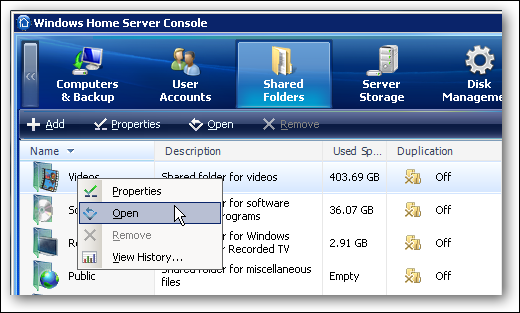
Vous pouvez également accéder au réseau et double-cliquer sur l’icône du serveur domestique…

Quelle que soit la méthode que vous utilisez, cela ouvrira le répertoire des dossiers partagés et vous pourrez commencer à parcourir vos données.

Ajouter un nouveau dossier
L’ajout d’un nouveau dossier est assez simple. Ouvrez la console Windows Home Server et sous Dossiers partagés, cliquez dans la barre d’outils ou cliquez avec le bouton droit sur une zone vide dans Dossiers partagés et sélectionnez Ajouter dans le menu contextuel.


Dans tous les cas, l’assistant Ajouter un dossier partagé apparaîtra dans lequel vous saisissez le nom du dossier et lui donnerez une description si vous le souhaitez. Vous devrez décider si vous souhaitez activer la duplication de dossiers ou non. Lorsqu’il est activé, il duplique le dossier et les fichiers qu’il contient sur plusieurs lecteurs du serveur. Cela prendra deux fois plus d’espace sur le stockage total de votre serveur et peut prendre un certain temps pour que le processus se termine. Dans cet exemple … ces fichiers vont être de gros fichiers vidéo, et nous n’avons pas besoin de créer un doublon.

Ensuite, nous devons sélectionner le type d’accès que chaque utilisateur aura pour le nouveau dossier. Les types d’accès sont les suivants…
- Plein – L’utilisateur peut afficher, ajouter, .modifier et supprimer des fichiers dans le dossier partagé.
- Lis – L’utilisateur peut afficher les fichiers dans le dossier partagé, mais ne peut pas ajouter, modifier ou supprimer des fichiers.
- Rien – L’utilisateur ne peut pas afficher, modifier ou supprimer quoi que ce soit dans le dossier partagé… ils n’ont aucun accès.
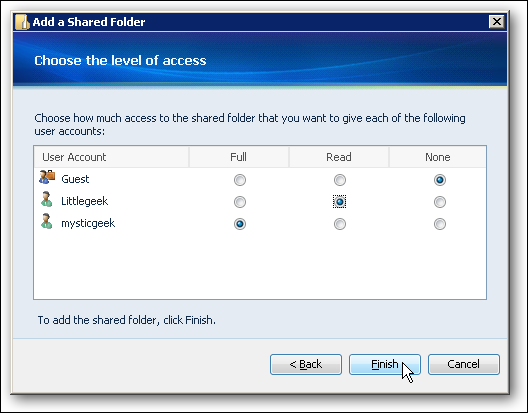
Le dossier a été créé avec succès et vous pouvez fermer l’assistant et commencer à ajouter des fichiers.

Maintenant, dans la console Windows Home Server, nous pouvons voir le dossier créé nommé Films DVD. Nous voyons également la description, elle est actuellement vide, la duplication est désactivée et l’état sain.

Supprimer un dossier partagé
Si jamais vous constatez que vous devez supprimer un dossier partagé que vous avez créé, cliquez avec le bouton droit sur le dossier et sélectionnez Supprimer dans le menu.

Cliquez ensuite sur Terminer sur le message d’avertissement si vous êtes sûr de vouloir le supprimer. N’oubliez pas que si un dossier est dupliqué, il sera également supprimé. Vous ne pouvez pas non plus supprimer les dossiers inclus par défaut par WHS.

Modifier les propriétés du dossier
Nous pouvons également revenir en arrière et modifier les propriétés et l’accès des utilisateurs aux dossiers à tout moment. Dans cet exemple, nous avons créé un dossier partagé Documents et souhaitons activer la duplication de dossier et modifier l’accès des utilisateurs. Cliquez simplement avec le bouton droit sur le dossier et sélectionnez Propriétés.

La fenêtre Propriétés apparaît et sous l’onglet Général, nous voulons cocher la case à côté de. Vous avez besoin d’au moins 2 lecteurs sur votre serveur pour activer la duplication de dossier. Il duplique automatiquement le dossier et son contenu sur un autre lecteur. Il synchronise également le dossier avec le doublon. Ainsi, par exemple, si vous retirez un fichier du dossier, celui-ci est également mis à jour dans le doublon.
Ceci est très pratique en cas de panne de l’un des lecteurs du serveur, vous aurez toujours accès au contenu du dossier. N’oubliez pas que la duplication prend deux fois plus d’espace que l’espace de stockage total. Vous souhaiterez peut-être utiliser cette fonctionnalité pour vos fichiers et documents les plus importants.

Cliquez sur l’onglet Accès utilisateur pour modifier le type d’accès de chaque utilisateur au dossier.

Vous recevrez un message vous rappelant que les nouvelles autorisations ne prendront effet que lorsque l’utilisateur se déconnectera puis se reconnectera à la machine.

Si un utilisateur tente d’accéder à un fichier auquel vous n’avez pas attribué de droits, il recevra un message d’erreur Accès au fichier refusé.

Vous pouvez également consulter l’historique des dossiers et voir comment il s’est développé au fil du temps. Cliquez avec le bouton droit sur un particulier et sélectionnez Historique… qui fait apparaître un écran montrant ce qui se passe. Vous pouvez choisir d’afficher la semaine, le mois, l’année ou un historique complet.

Si vous essayez d’afficher l’historique d’un dossier qui n’a pas eu suffisamment de temps pour en accumuler, vous obtiendrez l’erreur suivante. Un dossier doit être opérationnel pendant au moins une semaine.

Conclusion
Windows Home Server est un excellent moyen de centraliser toutes vos données et d’y accéder à partir de différentes machines dans toute la maison ou le petit bureau. La gestion des dossiers partagés sur le serveur sera l’une des principales fonctions administratives que vous devrez effectuer. Vous serez en mesure d’administrer l’accès du compte utilisateur aux dossiers sur le réseau et sur le Web. La fonction de duplication de dossier est un excellent moyen de garantir une sauvegarde redondante de vos fichiers les plus importants.
Ce guide devrait vous aider à commencer à utiliser et à comprendre les dossiers partagés sur votre serveur domestique. Vous pouvez également consulter nos articles sur la gestion des comptes d’utilisateurs dans WHS et sur la sauvegarde des dossiers WHS sur un lecteur externe.